TUS是个基于OpenSUSE、NX技术的远程(加拿大服务器)虚拟桌面系统,支持Windows、MAC OS、Linux、Solaris。
登陆https://www.tusurfer.com/tus/registerUser.do提交用户名及电邮地址,即会收到含有密码的回邮。
下载软件(有安装版、免安装版两种)。
1.安装版(安装及使用说明:https://www.tusurfer.com/tus/user_guide.do):
安装软件,运行程序,在空栏中输入Session:The Untraceable Surfer、Host:remote.tusurfer.com、Port:443,并选择互联网连接类型,点击“Next”; 不要更改“Unix”、“KDE”选项,选择屏幕分辨率(建议选择“fullscreen”,点击屏幕右上角可退出满屏),不要勾选“Disable encryption of all traffic”,点击“Next”;勾选安装桌面快捷方式完成安装。运行“TUS”程序,输入用户名及密码点击“Login”即可进入远程虚拟桌面系统。
不要更改“Unix”、“KDE”选项,选择屏幕分辨率(建议选择“fullscreen”,点击屏幕右上角可退出满屏),不要勾选“Disable encryption of all traffic”,点击“Next”;勾选安装桌面快捷方式完成安装。运行“TUS”程序,输入用户名及密码点击“Login”即可进入远程虚拟桌面系统。 2.免安装版(使用说明:https://www.tusurfer.com/tus/user_guide_mobile.do):
2.免安装版(使用说明:https://www.tusurfer.com/tus/user_guide_mobile.do):
解压缩文件,运行“nxclient”程序,选择“TUS without SSL Tunnel”,点击“Configure”可选择屏幕分辨率及互联网连接类型,输入用户名及密码点击“Login”即可进入远程虚拟桌面系统。 进入系统后,所有的操作都将通过远程服务器来完成,从而实现了匿名及翻墙的目的。TUS提供的OpenSUSE操作系统自带了很多应用软件,有Firefox、Chrome、QQ、Skype等,也可自行安装一些Linux的应用软件,免费TUS账户有1GB的存储空间。
进入系统后,所有的操作都将通过远程服务器来完成,从而实现了匿名及翻墙的目的。TUS提供的OpenSUSE操作系统自带了很多应用软件,有Firefox、Chrome、QQ、Skype等,也可自行安装一些Linux的应用软件,免费TUS账户有1GB的存储空间。 点击右下角的电源按钮,选择“End Current Session”可退出系统。
点击右下角的电源按钮,选择“End Current Session”可退出系统。
注:免费账户超过60天不使用将被删除。
安装版最新版:NX Client for Windows 3.4.0-7
下载地址:http://cn.ziddu.com/download/550929/nxclient-3.4.0-7.exe.html
免安装版最新版:NX Client for Windows 3.3.0-6
下载地址:http://cn.ziddu.com/download/550926/TUS_Client_for_Windows.zip.html
官方下载地址:https://www.tusurfer.com/tus/download.do
--
Posted By GFW BLOG 功夫网 to GFW BLOG at 11/30/2010 04:25:00 PM --
1、我们的订阅地址:http://feeds2.feedburner.com/chinagfwblog。2、发一封标题为GFW的邮件到fanqiang70ma@gmail.com,就可获取翻墙利器赛风新地址。附《数字时代》赠阅版。3、本站热烈欢迎各位朋友投稿或推荐文章,请发邮件至chinagfwblog[at]gmail.com。
停止订阅,请发邮件到
gfw-blog+unsubscribe@googlegroups.com
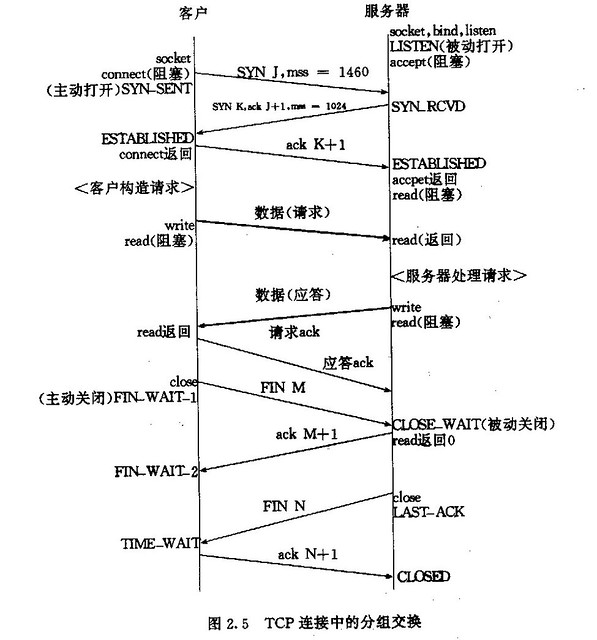













 之前Gary在翻越
之前Gary在翻越 打开
打开



























